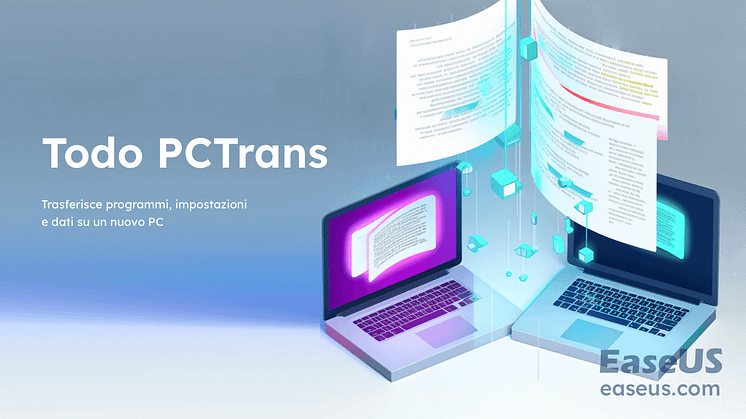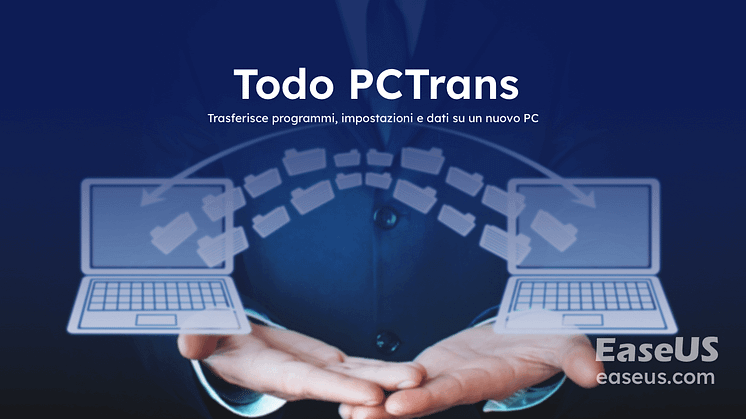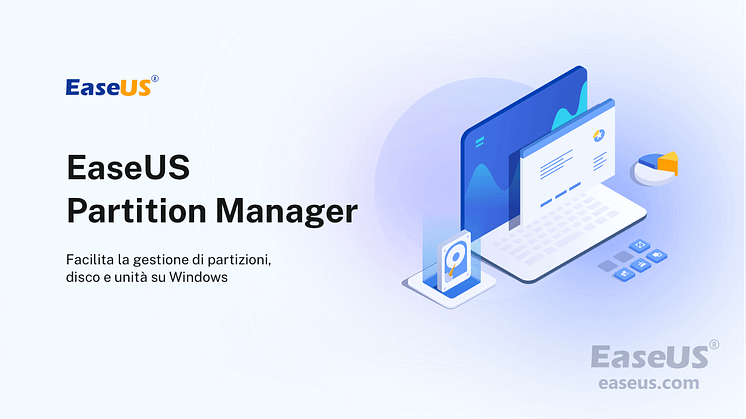Comunicato stampa -
Creare USB Avviabile per Formattare Hard Disk
Creare USB avviabile per formattare il disco rigido? Cosa sai fare?
Quasi tutti sanno che la formattazione dei dischi rigidi non è un lavoro difficile e può essere eseguita facilmente con lo strumento Gestione disco integrato in Windows. Tuttavia, la formattazione di un disco rigido potrebbe essere complessa quando il sistema operativo non si avvia correttamente o il disco non funziona normalmente. Questo è quando devi creare un USB avviabile per formattare il tuo disco rigido. È possibile formattare il disco rigido da USB utilizzando un'unità USB avviabile creata da uno strumento di formattazione HDD di terze parti o un disco di installazione di Windows. Entrambe sono efficaci utility per il formato del disco rigido USB avviabile. Continua a leggere ed esegui il metodo più adatto alle tue esigenze.
Metodo 1. Formattare hard disk da USB con lo strumento di formattazione avviabile
Il modo più semplice per formattare l'HDD da USB è utilizzare il software di gestione delle partizioni professionale - EaseUS Partition Master. Con l'assistenza di questo strumento, è possibile creare uno strumento di formattazione avviabile che consente di eseguire il software sul computer problematico e quindi formattare il disco rigido da USB senza il sistema operativo. Per fare le cose, è necessario creare un'unità USB avviabile con un computer perfettamente funzionante (Parte 1), quindi applicarla per formattare il disco rigido sul computer senza sistema operativo (Parte 2).
Parte 1. Creare un'unità USB avviabile
Fai riferimento a questa pagina: crea un'unità avviabile con EaseUS Partition Master.

Dopo aver creato un'unità USB avviabile con lo strumento di formattazione, puoi formattare il tuo disco rigido sul computer problematico da USB. Collega l'USB al computer e quindi apri EaseUS Partition Master dall'USB. Quindi seguire i passaggi seguenti.
Parte 2. Formattare hard disk da USB
Passo 1. Avvia EaseUS Partition Master, clicca col tasto destro sulla partizione da formattare e seleziona "Formatta".

Passo 2. Nella finestra, imposta una nuova etichetta di partizione, il file di sistema (NTFS/FAT32/EXT2/EXT3), e il formato della serie della partizione selezionata, poi clicca su "OK".

Passo 3. Vedrai una finestra d'avvertimento, clicca su "Si" per continuare.
Passo 4. Clicca "Esegui 1 attività" in alto a sinistra per rivedere i cambiamenti, quindi clicca "Applica" per iniziare a formattare la partizione.
Dopodiché, la tua partizione dovrebbe essere disponibile per salvare nuovamente i file.
Se segui la guida sopra, utilizzerai l'USB avviabile per formattare correttamente il tuo disco rigido. Non perdere questo strumento di partizione che può soddisfare perfettamente le tue esigenze.
Metodo 2. Formattare l'HDD da USB utilizzando il prompt dei comandi
Oltre a utilizzare lo strumento di terze parti, puoi anche formattare il tuo disco rigido da USB con l'aiuto del disco di installazione di Windows, che, come saprai, è relativamente più complicato rispetto all'utilizzo di uno strumento di formattazione avviabile come mostrato nel Metodo 1.
Passaggio 1. Creare un disco di installazione di Windows e avviare il PC da esso.
Passaggio 2. Navigare su Ripara il computer -> Prompt dei comandi.
Passaggio 3. Nella finestra del prompt dei comandi, digitare diskpart e premere "invio".
Passaggio 4. Digitare list disk e premere "Invio" per elencare tutte le unità disco.

Related links
- Clonare un HDD più Grande in un SSD più Piccolo (Supporto Windows 11)
- Cos'è HDD? Vedi la guida definitiva di Hard Disk Drive
- SSD vs HDD, quale dura di più? Qual è la differenza
- Scarica gratis strumento per rimuovere protezione da scrittura sandisk
- Inizializzare SSD/HDD Gratuitamente e Correggere l'Errore 'Disco Sconosciuto non Inizializzato'
- Software per formattare la scheda di memoria Samsung
Argomenti
Tags
Fondata nel 2004, EaseUS è un'azienda software leader a livello internazionale nei settori del recupero dati, del backup dati e della gestione disco, con lo scopo di sviluppare ed esplorare un'esperienza digitale sicura per tutti. Ci stiamo impegnando per innovare e creare una potente ed efficace piattaforma di sicurezza dei dati nel mondo.